İki Faktörlü Kimlik Doğrulama veya 2FA kullanmak, Google Hesabınızın güvenliğini sağlamanın harika bir yoludur. Bu ek koruma katmanı, şifrenizi artıran rastgele oluşturulmuş bir anahtar sağlayan bir mobil cihaz kullanır.

Günümüzde çoğu kullanıcı mobil cihazlarını sık sık yükseltmektedir. 2FA'yı etkinleştirdiyseniz, tüm hesaplarınızda oturum açmak zor olabilir. Bu makalede, 2FA işlevini kullanmaya devam etmenizi sağlamak için Google Authenticator kodlarını yeni bir telefona nasıl aktaracağınızı göstereceğiz.
Google Authenticator'ı Eski Bir Telefondan Aktarma
Her şeyden önce, eski telefonunuzdaki Google Authenticator'ı silmeyin. Kodları kolay bir şekilde aktarmak istiyorsanız buna ihtiyacınız olacak. Yeni bir mobil cihazınız varsa ve kimlik doğrulayıcıyı aktarmak istiyorsanız aşağıdaki adımları izleyin:
Android'de Telefondan Telefona Aktarımı Kullanma
- Düzenlemek Google Kimlik Doğrulayıcı yeni cihazınızda. adresinden ücretsiz olarak indirebilirsiniz. Google Oyun mağazası .

- Eski telefonunuzda, Doğrulayıcı uygulama.

- üzerine dokunun üç nokta Ekranın sağ üst köşesinde

- Üzerine dokunun Hesapları Aktar .

- Üzerine dokunun Hesapları Dışa Aktar .
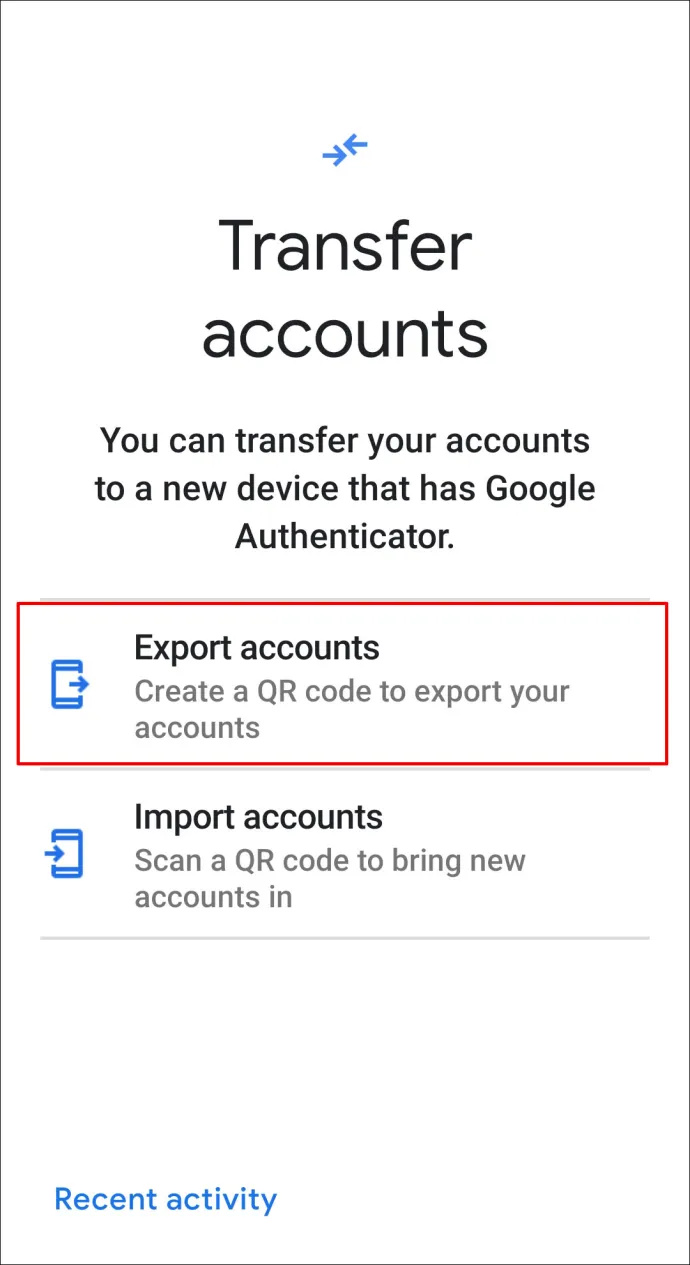
- Kimliginizi dogrulayin.
- Listeden aktarmak istediğiniz hesap bilgilerini seçin.
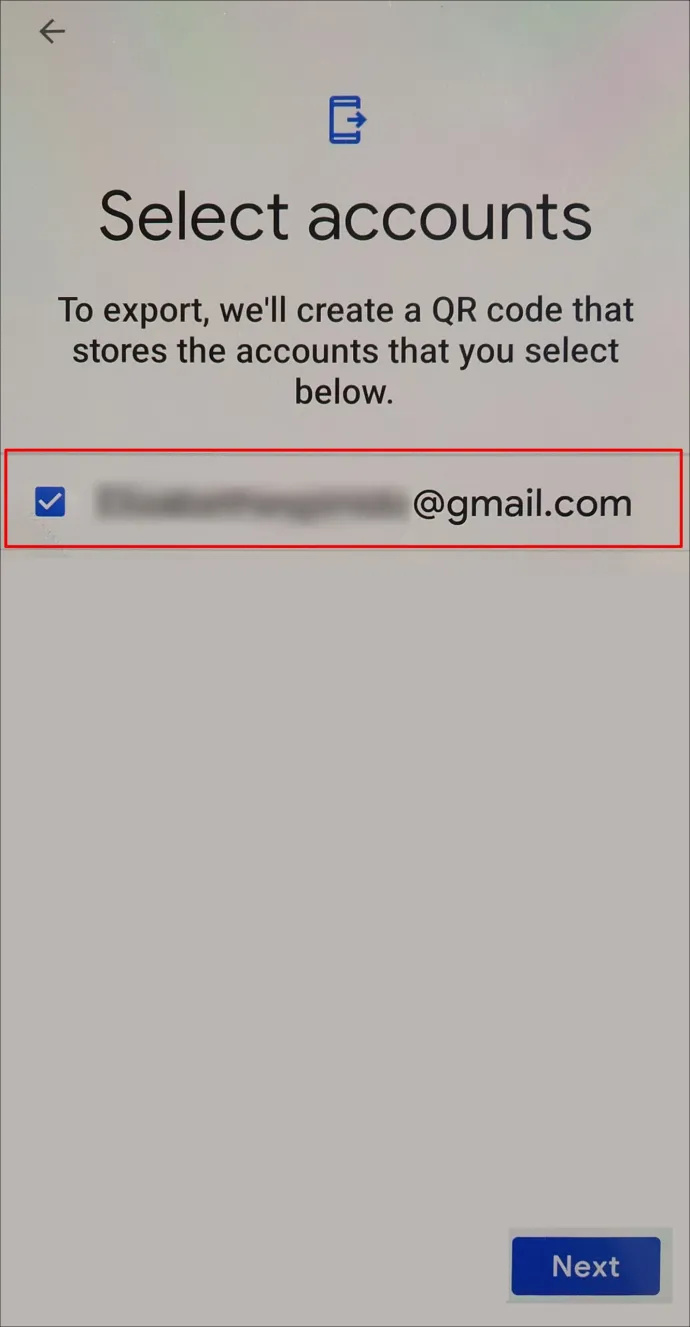
- Üzerine dokunun Sonraki .
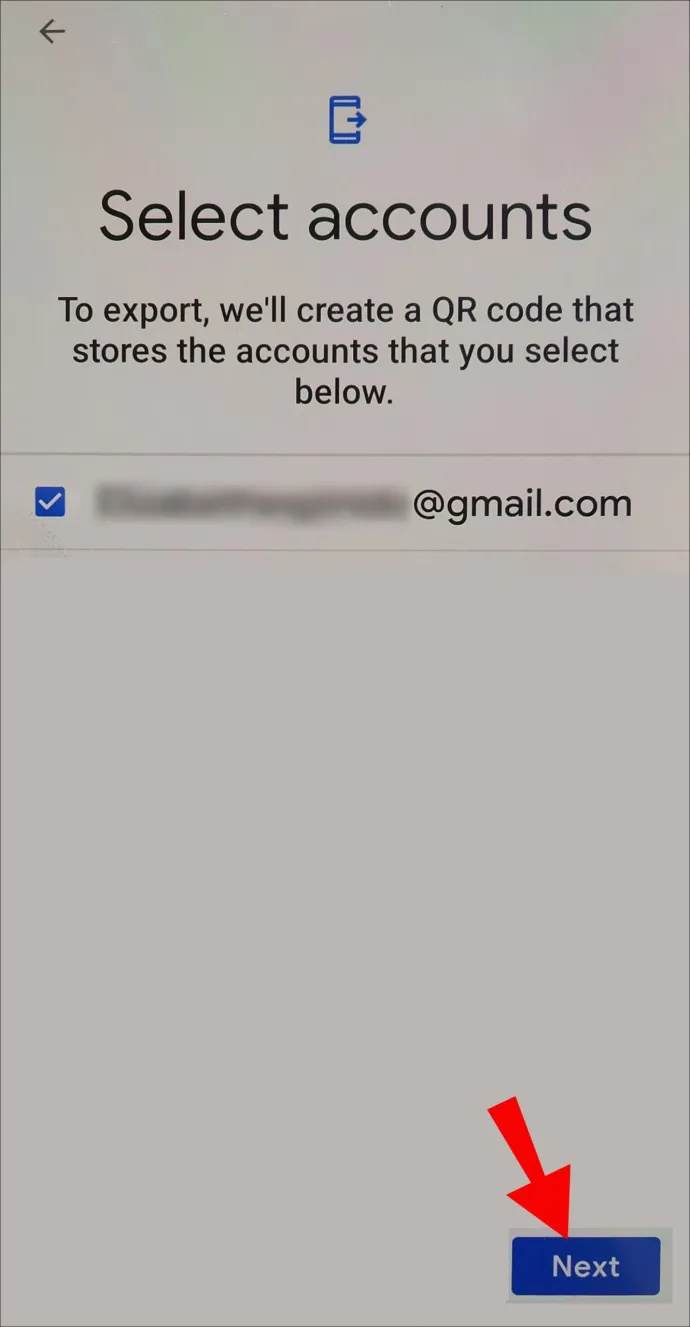
- Yeni telefonunuzda, aynı üç nokta simgesi.

- Üzerine dokunun Hesapları Aktar .

- Üzerine dokunun Hesapları İçe Aktar .
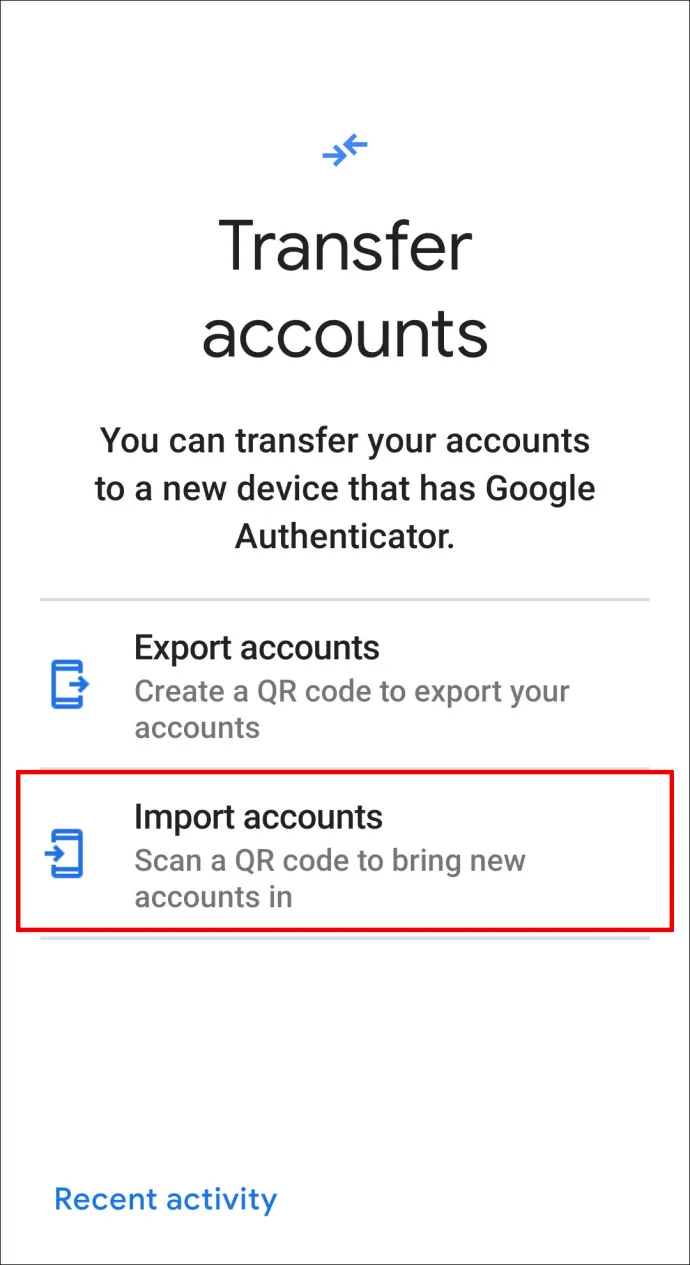
- Üzerine dokunun QR kodunu tarayın .
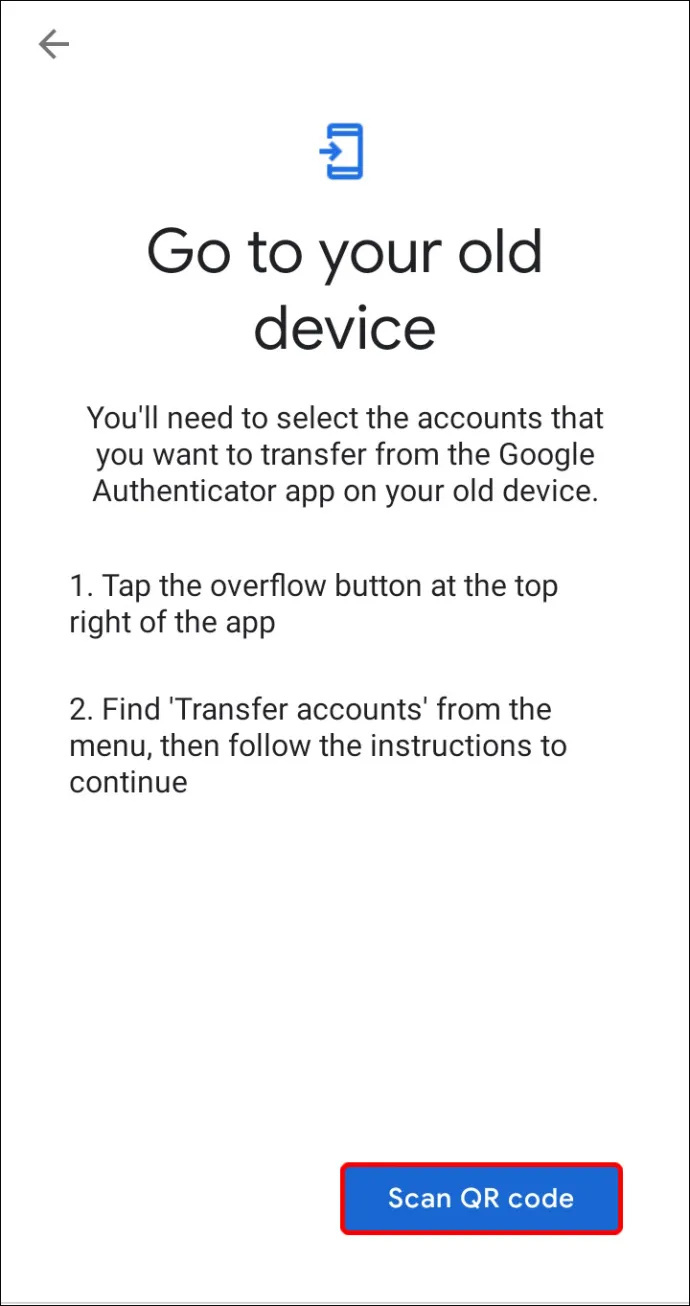
- Kodu taramak için yeni telefonunuzu kullanın.
- Üzerine dokunun Tamamlamak her iki cihazda.
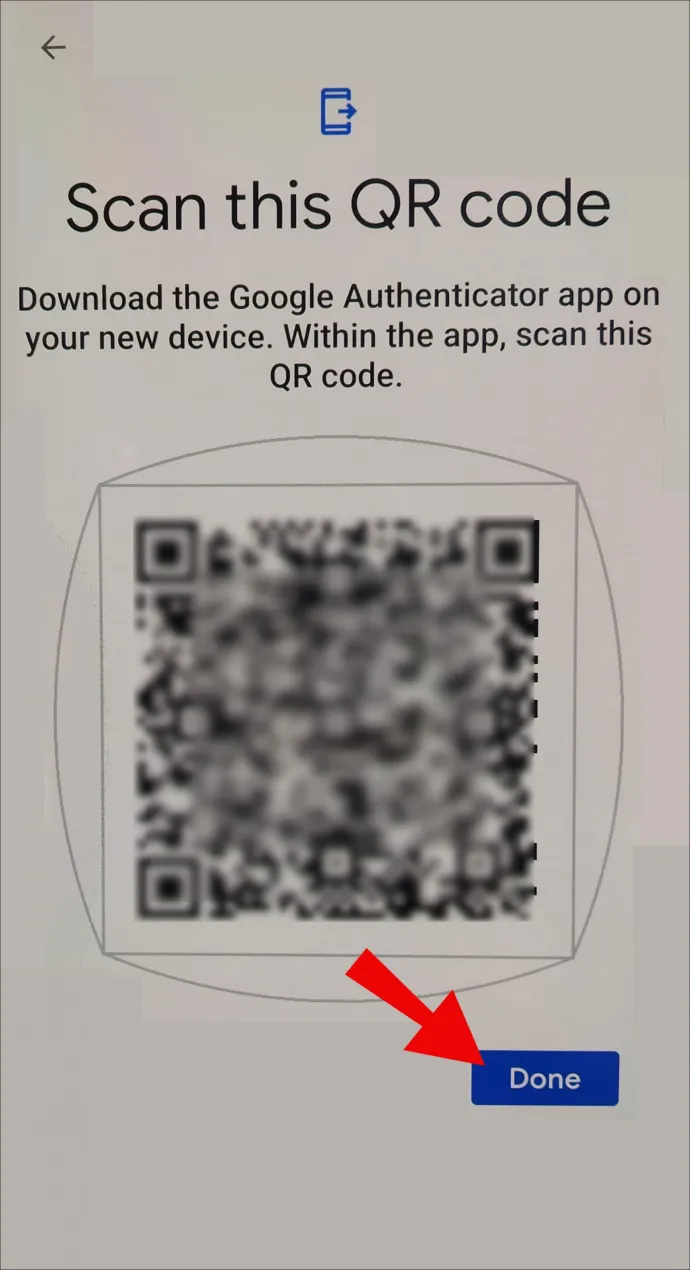
2 Adımlı Doğrulama Kodu Kullanarak Google Authenticator Nasıl Kurulur?
Google Web Sitesini Android, iPhone veya iPad'de kullanma:
- Düzenlemek Google Kimlik Doğrulayıcı yeni cihazınız için. Google Play mağazasından veya Apple App Store'dan indirin.

- Ardından, Google'ın İki Adımlı Doğrulama Kayıt Sayfasını açmanız gerekecek. Bu, bir bilgisayarda daha kolaydır, ancak kolaylık sağlamak için, ancak bu cihazlarda web tarayıcınızın yanı sıra telefonunuzu veya tabletinizi kullanarak da yapabilirsiniz.

- Kodlarını aktarmak istediğiniz Google Hesabını kullanarak oturum açın.
- 2 Adımlı Doğrulama Sayfasını aşağı kaydırın ve ardından Telefonu Değiştir Kimlik Doğrulayıcı Uygulama Sekmesinde.
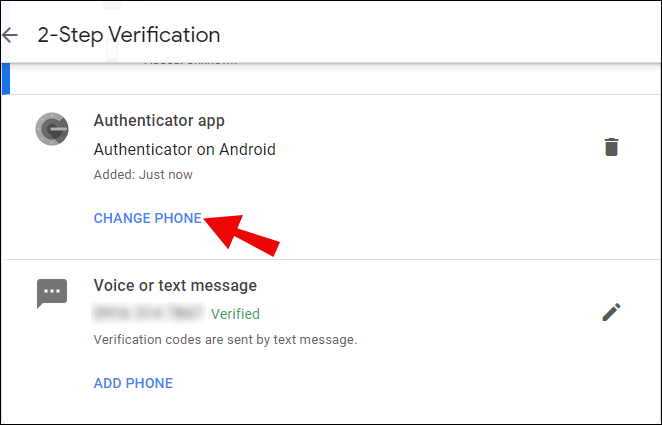
- Cihazınızın işletim sistemi sürümünü seçin, Android veya iPhone.
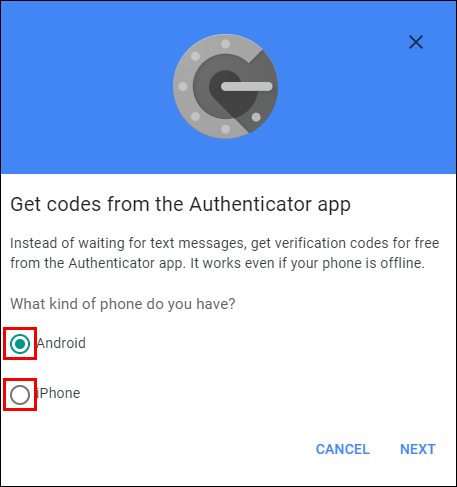
- Tıklamak Sonraki .
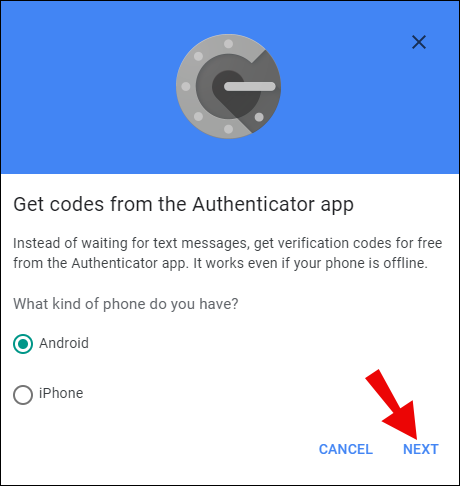
- Yeni telefonunuzda, Doğrulayıcı uygulama.

- Kimlik Doğrulayıcıyı etkinleştirmek için şimdi iki seçenek göreceksiniz. Ya barkodu tarayın ya da güvenlik anahtarını girin. Cihazınız bir barkod tarayabiliyorsa, hem yeni telefonunuzda hem de İki Adımlı Doğrulama Kaydı sayfasında bu seçeneği belirleyin.
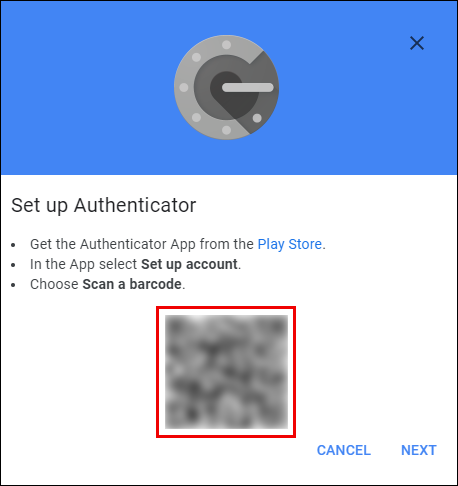
- Ya kodu tarayın ya da anahtarı girin. Kayıt sayfasına girmeniz gereken zamana duyarlı bir kod alacaksınız.
- Kodu girdikten sonra kurulumunuz tamamlanmıştır.
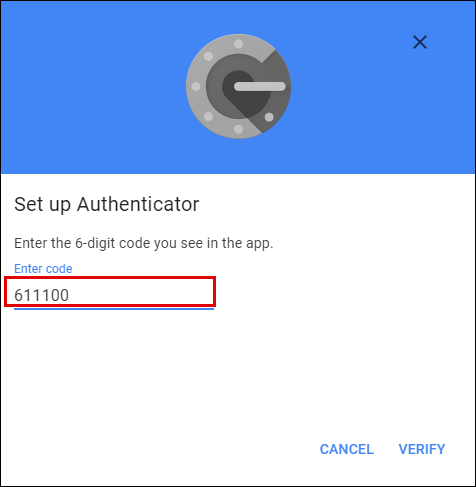
Bu ilk adım artık Google Authenticator'ınızı bir telefondan diğerine aktardı, ancak bu yalnızca Google Hesabınızın kendisi içindir. Kimlik doğrulayıcıyı diğer siteler için 2FA doğrulama aracı olarak kullandıysanız, bunları tek tek aktarmanız gerekir. Bu nedenle, eski doğrulama uygulamanızı kaldırmamanız çok önemlidir.
Çoğu web sitesinin 2FA ayarları güvenlik altındadır, bu nedenle eski iki faktörlü korumayı kaldırın ve yeni cihazınızı kullanarak başka bir tane kurun.
İki Faktörlü Kimlik Doğrulamayı ilk kez kurarken veya kaldırdıktan sonra açarken sizden yedek oturum açma seçeneğinin isteneceğini lütfen unutmayın. Seçmek Başka Bir Yedekleme Seçeneği Kullanın kısa mesaj veya telefon görüşmesi yerine. Bu, telefonunuzu kaybederseniz ve eski 2FA'yı devre dışı bırakmak için hesabınızda oturum açmanız gerekirse olur. Verilen kodları indirin veya yazdırın ve güvende tutun.
Ya Eski Telefonumu Kaybettiysem veya Çalındıysa?
Telefonunuzu kaybetmek veya çaldırmak, yedek giriş seçenekleri olarak metin veya sesli istemleri kullanmamanızın nedenidir. Bunların olma olasılığı oldukça yüksektir ve hesabınızın kilitlenmesi anlamına gelebilir.
Hesap oturum açma bilgilerinizi yedeklemek için birkaç seçenek arasından seçim yapabilirsiniz:
İndirilen veya Yazdırılan Yedek Oturum Açma Kodları
- Sağlanan kodları kullanarak hesabınıza giriş yapın. Sağlanan on kodun her birinin oturum açma başına yalnızca bir kez kullanılabileceğini lütfen unutmayın, bu nedenle kimlik doğrulayıcı cihazınızı mümkün olan en kısa sürede değiştirmelisiniz. Ayrıca, Google 2FA'yı kapatıp tekrar açmak, size her seferinde farklı bir kod grubu sağlar.
- Kimlik doğrulayıcıyı bir cihazdan diğerine aktarmak için yukarıdaki adımları izleyin.
İkinci Adım Doğrulama İsteminiz Var
- Şifrenizi ve ikinci adım doğrulamanızı kullanarak hesabınıza giriş yapın.
- İki Adımlı Doğrulama Kayıt Sayfasını açın.

- Aşağı kaydırın ve eski telefonunuzdaki güvenlik anahtarını arayın. Bu güvenlik anahtarının yanında, üzerine tıklayın. Düzenlemek .
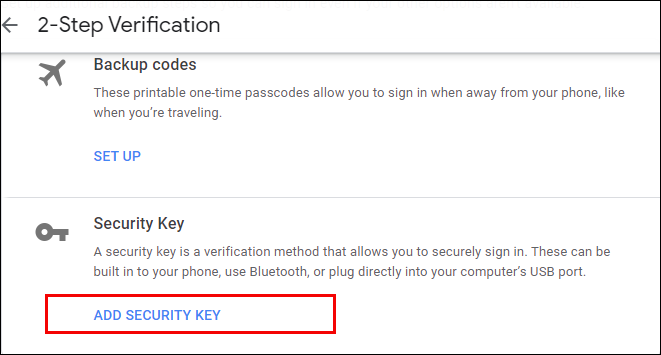
- Tıklamak Bu Anahtarı Kaldır .
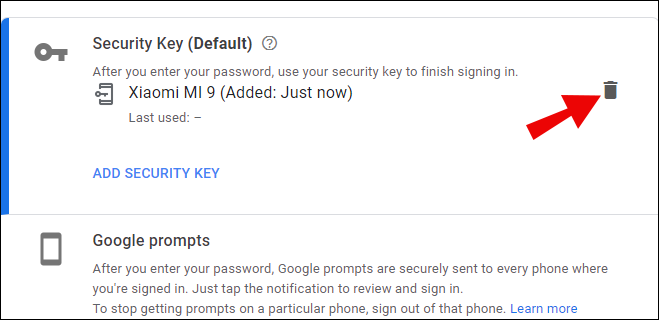
- Seçme Tamam .
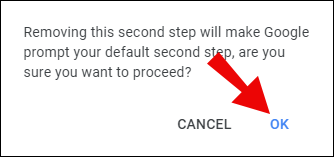
- Yeni telefonunuzu kullanarak Güvenlik Anahtarı Ekle'ye tıklayarak yeni bir Güvenlik Anahtarı yükleyin, ardından verilen talimatları izleyin.
İkinci Bir Adımınız Yok veya Şifrenizi Hatırlayamıyorsunuz
- Google'a git Hesap Kurtarma Sayfası .
- Hesap adınızı girin.
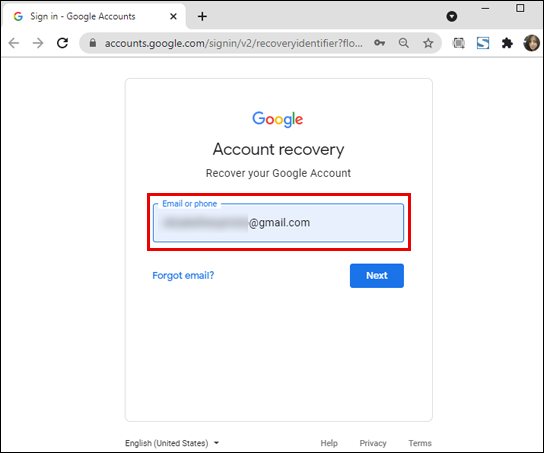
- Tıklamak Sonraki .
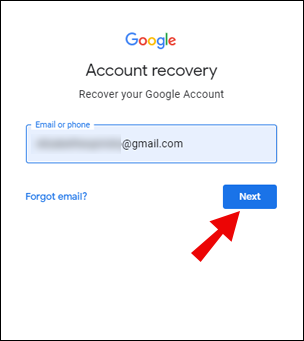
- Daha sonra kimliğinizi doğrulamak için size birkaç soru sorulacaktır.
Bir hesabı kurtarırken hatırlamanız gereken birkaç önemli ipucu:
- Hesabınızı daha önce giriş yapmak için kullandığınız bir cihazdan veya konumdan kurtarmayı deneyin.
- Parolanızı hatırlıyorsanız, doğru girildiğinden ve büyük harf kilidinin açık olmadığından emin olun. Güvenlik parolalarını mümkün olduğunca doğru yanıtlamaya çalışın.
- O hesap için hatırladığınız son şifre sorulduğunda mümkün olan en iyi tahminde bulunmaya çalışın.
- Hesaba bağlı bir yedek e-postanız varsa, şimdi girin.
- Hesabınıza erişememe nedenlerinizle ilgili yararlı ayrıntılar ekleyin.
- Google'ın yanıtları için Spam klasörünü kontrol edin. Bazen oraya gönderilirler.
Sorununuzu çözmek genellikle üç ila beş iş günü sürer. Hesabınıza giriş yaptıktan sonra, yukarıda verilen adımlarda ayrıntılı olarak açıklanan 2FA ayarlarını değiştirin.
twitch'te seni kimin takip ettiğini nasıl görebilirim
Ek SSS
Google'ın 2FA ve Kimlik Doğrulayıcı Kodları hakkındaki tartışmalar sırasında en sık sorulan sorular şunlardır:
Google Authenticator'ı Nasıl Sıfırlarım?
Google Authenticator'ınızı kapatıp tekrar açmak, size verilen kodlar her seferinde benzersiz olduğundan, temelde bir sıfırlama işlemidir. Google hesabınızda kimlik doğrulayıcıyı sıfırlamak, kimliği doğrulayıcıyı kullanan diğer üçüncü taraf siteler için de sıfırlamadığından, bunu çok sık yapmamaya çalışın.
Birden Fazla Cihazda 2FA'yı Nasıl Etkinleştiririm?
İlk 2FA kurulumu sırasında aynı QR kodunu tarayarak aynı kimlik doğrulayıcı için birden fazla cihaz kullanılabilir. Google Authenticator uygulamasını kullanmak istediğiniz tüm cihazlara yükleyin, ardından yukarıdaki adımlarla devam edin.
QR kodunu taramanız istendiğinde, istediğiniz tüm cihazları tek tek kullanın. Tamamlandığında, kurulum cihazlarından herhangi biri bilgi istemleri alacak ve hesap girişlerini doğrulamak için kullanılabilir.
Google Authenticator'ı Nasıl Yedeklerim?
Kurulum sırasında Google Authenticator'ı yedekleyebilirsiniz. Yukarıda önerildiği gibi, yedek kodlar eski kimlik doğrulayıcınızı geri yüklemek için kullanılabilir.
Diğer bir yöntem de kurulum sırasında ekranda görüntülenen QR kodun ekran görüntüsünü alıp güvenli bir yerde saklamaktır. Yeni bir telefon kurarken, aynı kimlik doğrulayıcıyı kurmak için kayıtlı QR kodunu tarayın.
Google Authenticator'ı Nasıl Bağlarım?
kader 2 valor nasıl sıfırlanır
Bu, Google Authenticator'ı 2FA yöntemi olarak kullanan her web sitesi için farklıdır. Çoğu, Güvenlik Sayfalarının altındaki ayarlara sahip olacaktır. Söz konusu sayfayı web sitesinde açın ve Google'ı bulun Doğrulayıcı .
Size artık Google Authenticator Uygulaması kullanılarak taranabilecek bir QR kodu verilmelidir. Ardından uygulama, web sitesinin Google Authenticator giriş kutusuna gönderebileceğiniz altı haneli bir kod oluşturacaktır. Web sitesi kodu doğruladıktan sonra, Kimlik Doğrulayıcınız web sitesine bağlanacaktır.
Authenticator Uygulamamı Nasıl Geri Yüklerim?
Yedek kodları veya eski QR görüntüsünü kaydettiyseniz, Google Authenticator'ınızı geri yüklemek, uygulamayı yeniden yüklemek ve ardından güvenlik anahtarlarından birini girmek veya QR kodunu yeniden taramaktan ibarettir.
Nasıl Doğrulayıcı Eklerim?
Hesabınız için bir Google Authenticator kurmak istiyorsanız şu adımları izleyin:
• Google Hesabınızı açın.
• Soldaki menüde Güvenlik'e tıklayın.
• Google'da Oturum Açma sekmesini bulana kadar aşağı kaydırın. 2 Adımlı Doğrulama'yı tıklayın.
• Şimdi 2FA kurulum menüsünü göreceksiniz. Bir kimlik doğrulayıcı eklemek için yukarıda verilen adımları izleyin.
Kesin Koruma
Google Authenticator, özel bilgilerinizi almaya yönelik yaygın bilgisayar korsanlığı girişimlerinden kendinizi korumanın kesin bir yoludur. Kimlik Doğrulayıcıyı bir cihazdan diğerine nasıl aktaracağınızı bilmek, eski cihazlarınızı değiştirirken bile korunmanızı sağlar.
Google Authenticator kodlarınızı yeni bir telefona aktarma konusunda herhangi bir deneyiminiz oldu mu? Aşağıdaki yorum bölümünde düşüncelerinizi paylaşın.









